Windows 10, 11 için Zebra ZP450 Sürücü İndirme, Yükleme ve Güncelleme
Yayınlanan: 2024-01-29Windows 10, 11 için Zebra ZP450 sürücüsünün nasıl indirilip güncelleneceğine ilişkin adım adım eğitim.
Zebra yazıcılar arasında ZP450, hem Ethernet hem de Kablosuz bağlantı özelliğine sahip mükemmel bir cihazdır. Buna ek olarak yazıcı, düşük maliyetli ve yüksek kaliteli baskı yetenekleriyle de tanınmaktadır. Ancak yazıcının tutarlılığını ve düzgün çalışmasını sağlamak için ilgili yazıcı sürücülerinin her zaman güncel olduğundan emin olmalısınız. İlgili sürücüler güncelliğini yitirdiğinde veya kaybolduğunda yazıcı yanıt vermemeye başlar. Sürücü, işletim sistemi ile bağlı donanım arasında etkili iletişim sağlayan çok önemli bir bileşendir.
Son zamanlarda çok sayıda PC kullanıcısı Zebra ZP450 yazıcılarıyla ilgili sorunlar bildirdi. Siz de Zebra yazıcınızda sorunlar yaşıyorsanız yalnız değilsiniz. Bu yazıda Windows 10 ve 11'de Zebra ZP450 sürücüsünün indirilmesi için üç farklı yöntemi açıklayacağız.
Windows 10, 11 için Zebra ZP450 Sürücüsü Nasıl İndirilir, Kurulur ve Güncellenir
Sürücüleri manuel veya otomatik olarak güncelleyebilirsiniz. Aşağıda Zebra ZP450 yazıcınız için doğru sürücüleri bulmanın farklı yolları listelenmiştir. Daha fazla uzatmadan başlayalım!
Yöntem 1: Zebra Yazıcı Sürücüsünü Resmi Siteden Manuel Olarak İndirin
Zebra Technologies, ürünleri için düzenli olarak sürücü güncellemeleri yayınlamaktadır. Bu nedenle üreticinin resmi web sitesini ziyaret etmek, orijinal ve uyumlu sürücüleri bulmanın en güvenli ve güvenilir yollarından biridir. Bununla birlikte, özellikle teknik bir alanda uzmanlığınız yoksa, bu yöntem hataya açık veya zaman alıcı da olabilir. Zebra ZP450 sürücü indirme işlemini manuel olarak gerçekleştirmek için şu adımları izleyin:
Adım 1:Zebra Technologies resmi web sitesine gidin.
Adım 2: Destek ve İndirmeler bölümünün üzerine gelin ve tıklayın. Ardından açılır menüden Yazıcı Desteği'ni seçin. 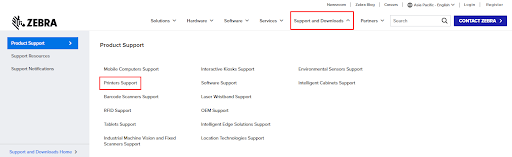
Adım 3: Arama kutusuna ZP450 yazın ve klavyenizden Enter tuşuna basın.
Adım 4: Daha sonra ZP450 MASAÜSTÜ YAZICI DESTEĞİ seçeneğine tıklayınız. 
Adım 5: Daha sonra sisteminize uygun sürücü paketini seçin. Ve yanındaki İndir seçeneğine tıklayın. 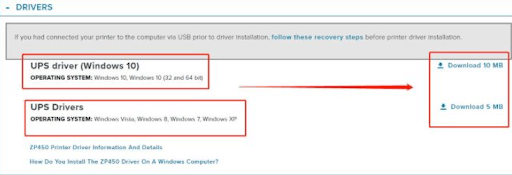
Adım 6: İndirme işlemine devam etmek için KABUL ET VE ŞİMDİ İNDİRMEYE BAŞLA seçeneğine tıklayın.
Adım 7: İndirme işleminin bitmesini bekleyin. İndirdikten sonra indirdiğiniz dosyayı çift tıklayarak açın. Ve kurulumu tamamlamak için ekrandaki talimatları izleyin.
Adım 8: Kurulumdan sonra yeni sürücüleri uygulamak için bilgisayarınızı yeniden başlatın.
Ayrıca Okuyun: Windows 10, 11 için Zebra ZD220 Sürücü İndirme ve Güncelleme
Yöntem 2: Zebra ZP450 Sürücü Güncellemesini Yüklemek için Aygıt Yöneticisini Kullanın
Mevcut sürücü güncellemelerini hızla bulup yüklemek için Windows'un yerleşik Aygıt Yöneticisi adlı aracını kullanabilirsiniz. Bunu nasıl yapacağınız aşağıda açıklanmıştır:
Adım 1: Klavyenizde Windows logosu + X tuşlarına birlikte basın. Ardından mevcut tüm seçeneklerden Aygıt Yöneticisi'ni seçin. 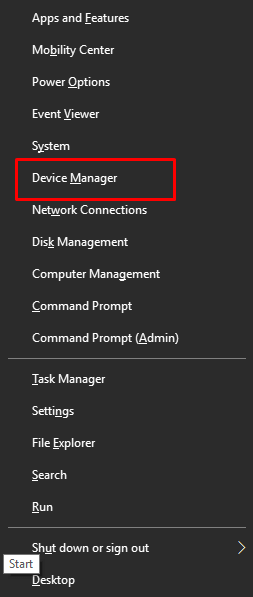

Adım 2: Aygıt Yöneticisi'nde, Genişletmek için Yazıcı veya Yazdırma Kuyruğu kategorisini bulun ve çift tıklayın. 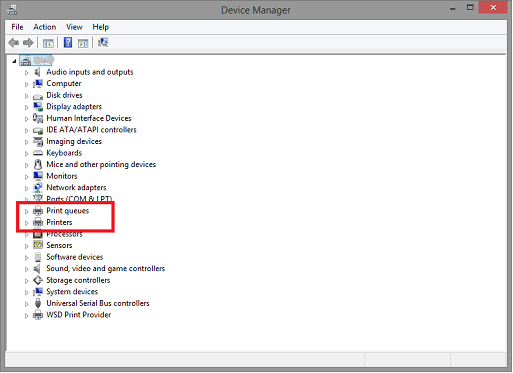
Adım 3: Ardından Zebra ZP450 yazıcınıza sağ tıklayın ve içerik menüsü listesinden Sürücü Yazılımını Güncelle öğesini seçin. 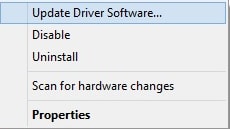
Adım 4: Bundan sonra, sonraki istemden Güncellenmiş Sürücü Yazılımını Otomatik Olarak Ara seçeneğini seçin. 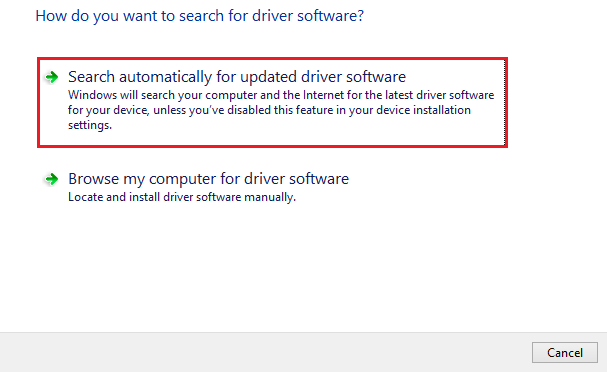
Adım 5: Şimdi Aygıt Yöneticisi sürücü güncellemelerini arayacak ve bekleyenleri yükleyecektir. Yeni sürücüleri uygulamak için sistemi yeniden başlatmanız gerekir.
Ayrıca Okuyun: Windows 10, 11 için Dymo Labelwriter 550 Sürücü İndirme
Yöntem 3: Zebra ZP450 Sürücüsünü Win Riser Sürücü Güncelleyicisiyle Otomatik Olarak Güncelleyin (Önerilir)
Yukarıda belirtilen yöntemleri kullanarak sürücüyü manuel olarak indiremiyor musunuz? Endişelenmeyin, Win Riser Driver Updater gibi mevcut en iyi sürücü güncelleme yazılımıyla bunu otomatik olarak yapabilirsiniz. Genel süreci basitleştiren, dünya çapında tanınan bir sürücü güncelleyici yardımcı program aracıdır.
Sürücü güncelleyici, tarama zamanlayıcı, performans artırıcı, gerçek zamanlı koruma, otomatik yedekleme ve geri yükleme aracı, 24 saat teknik yardım ve tek tıklamayla sürücü güncellemesi gibi çok ihtiyaç duyulan çok sayıda özelliği sunar. Win Riser virüslerden ve kötü amaçlı yazılımlardan arındırılmıştır. Sürücüleri Win Riser Driver Updater'ın ücretsiz sürümüyle veya pro sürümüyle otomatik olarak güncelleyebilirsiniz. Ancak pro sürümde birden fazla sürücüyü aynı anda güncelleyebilirsiniz. Ücretsiz sürüm, aynı anda tek bir sürücüyü yüklemenize olanak tanır; bu da zaman alıcı olabilir.
Şimdi Zebra ZP450 sürücüsünü Win Riser ile otomatik olarak güncellemek için aşağıdaki adımlara göz atın.
Adım 1: Aşağıda verilen butondan Win Riser Driver Updater'ı Ücretsiz olarak indirip yükleyin.
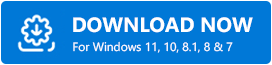
Adım 2: Yükledikten sonra yardımcı programı başlatın ve cihazınızı sorunlu, hatalı veya güncel olmayan sürücülere karşı taramasına izin verin.
Adım 3: Tarama tamamlandıktan sonra tarama sonuçlarını kontrol edin ve Sorunları Şimdi Düzelt seçeneğine tıklayın.Bu, Zebra ZP450 sürücüsü de dahil olmak üzere mevcut tüm bilgisayar sürücülerini tek seferde yükleyecektir. 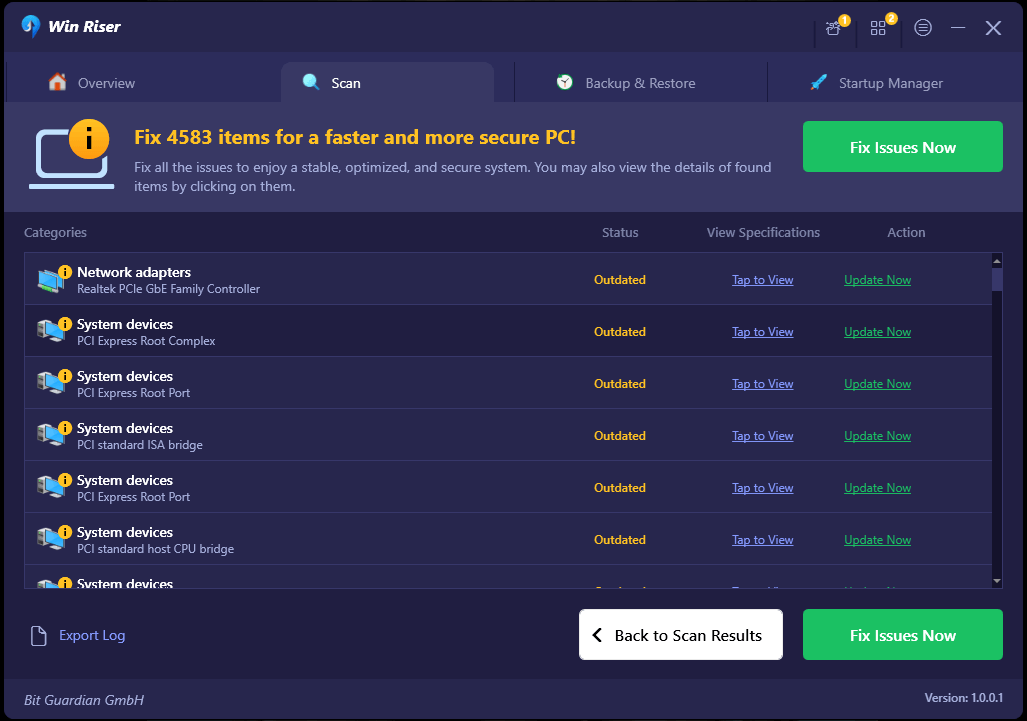
Adım 4: Son olarak bu sürücüleri kaydetmek için cihazınızı yeniden başlatın.
Ayrıca Okuyun: JADENS Termal Yazıcı Sürücüsünü İndirin ve Windows 10,11'i Kurun
Windows 10/11'de Zebra ZP450 Sürücüsü Nasıl İndirilir ve Güncellenir: Açıklandı
Dolayısıyla Zebra ZP450 monokrom yazıcınız varsa, daha iyi performans ve işleyişi sağlamak için ilgili sürücüleri güncel tutmanız gerekir. Bu sürücü indirme kılavuzunda açıklanan aşağıdaki yöntemlerden birini kullanarak doğru sürücü güncellemesini indirip kurabileceğinizi umuyoruz.
Zebra ZP450 sürücüsünün indirilmesiyle ilgili herhangi bir sorunuz, şüpheniz veya daha fazla bilginiz varsa lütfen bunları aşağıdaki yorumlar bölümünde paylaşmaktan çekinmeyin.
Ayrıca Bültenimize abone olabilir ve bizi Sosyal Medyada (Facebook, Instagram, Twitter veya Pinterest) takip edebilir, böylece hiçbir teknik güncellemeyi kaçırmazsınız.
